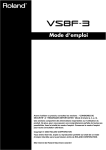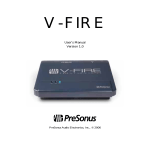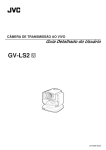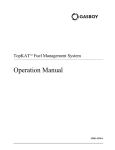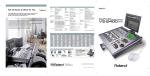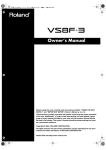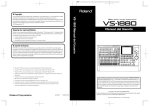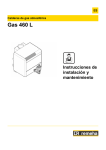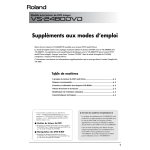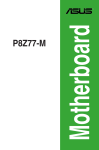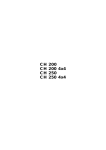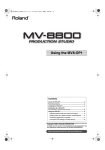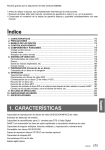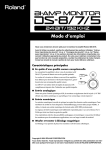Download Manual de instrucciones
Transcript
Manual de instrucciones 201a Antes de usar esta unidad, lea detenidamente las secciones tituladas: “USO SEGURO DE LA UNIDAD” y “NOTAS IMPORTANTES” (Manual de instrucciones p. 2, p. 3). Estas secciones proporcionan información importantes respecto al uso adecuado de la unidad. Además, para conocer todas las prestaciones de su nueva unidad le recomendamos leer el manual en su totalidad, y se recomienda mantenerlo a mano como referencia. 202 Copyright © 2004 ROLAND CORPORATION Todos los derechos reservados. Ninguna parte de esta publicación puede ser reproducida en forma alguna sin el permiso expreso por escrito de ROLAND CORPORATION. Roland Web site http://www.roland.com/ USING THE UNIT SAFELY The symbol alerts the user to important instructions or warnings.The specific meaning of the symbol is determined by the design contained within the triangle. In the case of the symbol at left, it is used for general cautions, warnings, or alerts to danger. Used for instructions intended to alert the user to the risk of death or severe injury should the unit be used improperly. Used for instructions intended to alert the user to the risk of injury or material damage should the unit be used improperly. * Material damage refers other adverse effects respect to the home furnishings, as well animals or pets. The symbol alerts the user to items that must never be carried out (are forbidden). The specific thing that must not be done is indicated by the design contained within the circle. In the case of the symbol at left, it means that the unit must never be disassembled. to damage or caused with and all its to domestic The ● symbol alerts the user to things that must be carried out. The specific thing that must be done is indicated by the design contained within the circle. In the case of the symbol at left, it means that the powercord plug must be unplugged from the outlet. 023 001 • Antes de usar esta unidad, léa estas recomendaciones y el manual de intruccionesl. ................................................................................................ 003 • No intente reparar la unidad o cambiar alguna pieza (excepto cuando así lo indica el manual). Acuda al centro de servicio Roland más cercano o a un distribuidor Roland autorizado de los listados en la página “Información”. ................................................................................................ 004 • Nunca use o almacene la unidad sobre lugares: • Sujetos a temperaturas extremas (ej. con luz solar directa en un vehículo, cerca de una calefacción, sobre equipo que genere calor...) • húmedos (ej. baños, lavabos, suelo mojado... • Expuestos a la lluvia • Polvorientos • Sujetos a altos niveles de vibración. ................................................................................................ 013 • En lugares con niños, un adulto debe supervisarlos para que cumplan con las reglas esenciales de seguridad al operar la unidad. 014 • Proteja la unidad de impactos fuertes. 022c • Antes de instalar la VS8F-3, debe apagar la VS y desenchufarla. ................................................................................................ 2 • No reproduzca un CD-ROM convencional o un CD audio en la unidad. El volumen resultante puede causar daños y pérdidas de oido. También daños los altavoces u otros componentes. ................................................................................................ 115b • Instale la tarjeta en una unidad adecuada (de la serie VS). Quite sólo los tornillos indicados durante la instalación. Notas importantes Emplazamiento 354a • No exponga la unidad a luz del sol directa, en un vehículo cerrado, cerca de generadores de calor u otros lugares sujetos a temperaturas extremas. Podria deformar o decolorar la unidad. Precauciones adicionales 564 • Antes de abrir el CD-ROM incluido, debe leer el “convenio de licencia”. Si abre el CD-ROM se entenderá como una aceptación de este convenio. Manejo de CD-ROMs y el disco de instalación 023 • No reproduzca un CD-ROM convencional o un CD audio en la unidad. El volumen resultante puede causar daños y pérdidas de oido. También daños los altavoces u otros componentes. 801 • Evite tocar o rascas la parte brillante (la inferior) del CD. Los discos sucios o dañados pueden dejar de funcionar adecuadamente. Mantenga sus discos limpios usando un limpiador de CDs. • Para prevenir rayar o dañar el disco y los datos grabados, no deje el disco en lugares con luz del sol directa, calientes o húmedos. • Si el disco se ensucia, use un trapo secopara limparlo. Existen a la venta, limpiadores de CD líquidos, también se puede usar alcohol etílico. No ues gasolina, queroseno, benceno agentes antiestáticos, limpiadores de vinilos porque podria dañar el CD. • Para proteger la superficie no la toque nunca. • Al escribir los títulos y otra información el la parte etiquetada del CD, use un rotulador oleoso. No use bolígrafos u otros objetos con punta dura. • No coloque pegatinas ni recubrimientos líquidos en los dos lados del disco. 3 Contenidos Introducción...............................................................................................5 Prestaciones de la VS8F-3 ................................................................................................... 5 ¿Qué es un VS plug-in?........................................................................................................... 5 Examinar los elementos incluidos ..................................................................................... 5 Antes de usar la VS8F-3 ...........................................................................6 Examinar la versión del sistema de su VS........................................................................ 6 Salvar sus proyectos ................................................................................................................ 6 Usar el disco de instalación para actualizar su versión del sistema............................. 7 Actualizar el sistema de su VS............................................................................................... 7 Recuperar sus proyectos......................................................................................................... 8 Instalar la VS8F-3 ................................................................................................................. 8 Precauciones al instalar la tarjeta de expansión de efectos ............................................... 8 Reglas para instalar las tarjetas de expansión.................................................................. 9 ¿Qúe es la Key Card? .............................................................................................................. 9 Regla 1 ....................................................................................................................................... 9 Regla 2 ....................................................................................................................................... 9 Donde instalar la VS8F-3 (Examinar la primera ranura).............................................. 10 VS-2480/2480CD ................................................................................................................... 10 VS-2400CD.............................................................................................................................. 10 VS-2000.................................................................................................................................... 10 Instalar efectos plug-in en la V Studio ..................................................11 Versiones autorizadas y de prueba..................................................................................... 11 Ejemplos de instalación ........................................................................................................ 12 Procedimiento de instalación ........................................................................................... 15 Salvar sus VS plug-ins....................................................................................................... 15 Reinstalar sus plug-ins ...................................................................................................... 16 Desinstalar un plug-in....................................................................................................... 16 Usar los efectos.......................................................................................17 Seleccionar y editar un plug-in ........................................................................................ 17 Seleccionar un plug-in .......................................................................................................... 17 Seleccionar un patch del plug-in ......................................................................................... 17 Editar los parámetros de efecto ........................................................................................... 18 Salvar un patch editado ........................................................................................................ 18 Efectos algorítmicos ...............................................................................19 ¿Qúe son los VS plug-ins? .................................................................................................... 19 Sobre los efectos algorítmicos .............................................................................................. 19 Sobre los Roland VS plug-ins incluidos ............................................................................. 19 Mastering Tool Kit ............................................................................................................ Tempo Mapping Effect..................................................................................................... Stereo Reverb ..................................................................................................................... Vocal Channel Strip .......................................................................................................... Pre-Amp Modeling ........................................................................................................... 20 23 25 27 28 Solución de problemas ...........................................................................29 Instalación............................................................................................................................... 29 Operación................................................................................................................................ 29 Precauciones al requerir servicio técnico para la VS8F-3 ............................................. 30 4 Introducción Prestaciones de la VS8F-3 La VS8F-3 es una tarjeta opcional que puede instalarse en una ranura de expansión de efecto en una unidad compatible con la serie VS para añadir capacidades de procesado de efectos. • • • • • Combinando varios programas escritos especificamente para la VS8F-3 podrá utilizar diferentes efectos. Procesador interno de 56-bit y hasta 96kHz de calidad de sonido. Admite dos plug-ins por tarjeta. Acepta 2-stereo/4-mono plug-ins (a menos de 48kHz) o 1-stereo/2-mono plug-in(s) (con 64kHz o más). Incluye 5 plug-ins de Roland. Sólo las VS-2480HD / 2480CD / 2400CD soportan 64kHz o más de frecuencia de muestreo. ¿Qué es un plug-in? Los plug-ins VS son un nuevo concepto que proporcionan una plataforma estándar abierta que crea un entorno para efectos. Los productos (plug-ins) conformes con este estandar incluyen el logo que se muestra a la derecha (arriba). Los plug-ins conformes con este estándar creadis por desarrolladores de software que no pertenecen a Roland incluyen el logo de abajo, indicando que han sido certificados como plug-in VS complatible. Los productos que incluyan estos logos están garantizados para trabajar correctamente con la VS8F-3. Examinar los elementos incluidos ¿Qué son los plug-ins? Entre varios programas de efectos escritos específicamente para la VS8F-3 le permite producir diferentes efectos. Estos programas se denominan “plug-ins” porque usted los utiliza para “enchufar” (plug) un efecto en particular. La caja de la VS8F-3 contiene los siguientes elementos. • • • • • • La VS8F-3 (Tarjeta de expansión de efectos) Disco de instalación de la VS8F-3 Manual de instrucciones (el documento que está usted leyendo) Convenio de Licencia de software (hoja aparte) Lista de patches Pegatinas de la tarjeta y del plug-in VS Coloque la pegatina de la tarjeta en la VS8F-3 (para aprender sobre la tarjeta, léase la p. 9). Cuando haya instalado una VS8F-3 y verificado el software del V-Studio pegue la pegatina V Studio. 5 Antes de usar la VS8F-3 Para usar la VS8F-3 en una grabadora de la serie VS, la versión del programa del sistema debe ser compatible con la VS8F-3. Examine antes de instalar, la versión de su sistema para saber si es compatible con la VS8F-3. Si no lo es, actualice el software usando el Disco de Instalación de la caja. La actualización se debe hacer antes de instalar la tarjeta. Si la versión es compatible con la VS8F-3, la actualización no es necesaria. En este capítulo se expresan notas y consejos sobre la instalación de la VS8F-3. Léalo cuidadosamente para realizar una instalación correcta. Examinar la versión de su unidad VS 1 . En las VS-2480/2480CD/2400CD, encienda su dispositivo mientras mantiene apretados [CH EDIT 1] + [TRACK STATUS 1]. En la VS-2000, encienda su VS-2000 mientras mantiene pulsados [HARMONY] + [TRACK/STATUS 1]. Continue pulsando los botones hsata que aparezca en la pantalla “Version Information”. 2 . Examine la versión del sistema de su dispositivo. Si la versión es anterior a los nºs dados abajo, deberá actualizarla. Hágalo como se describe a continuación. • • • VS-2480/2480CD: versión 2.50 o posterior VS-2400CD: versión 1.50 o posterior VS-2000: versión 1.50 o posterior Version number of the current system appears here. Guardar sus proyectos Para no perder sus datos, le recomendamos que salve sus proyectos en su discoduro o en otro sitio e inicialice su disco duro antes de actualizar el sistema. Puede recuperar los proyectos salvados usando el comando RECOVER. Al comenzar el paso 1 debe mantener pulsados los botones hasta que en la linea inferior de la pantalla se muestre “Boot Condition: System Information.” Las explicaciones de este manual incluyen ilustraciones que muestran lo que aparecerá en la pantalla. De todas formas su unidad puede usar una versión renovada del sistema y no ser identica al manual (por tener nuevas prestaciones, etc.) 1 . Los proyectos se salvan (datos musicales) en discos CD-R/RW. Como se describe en el manual de instrucciones, salve todos los proyectos que quiera conservar. Al hacerlo, salve los proyectos de todas las particiones y unidades. 2 . Inicialice el disco-duro (Format Drive). Se borrarán todos los datos del éste y el disco quedará vacio. Realice este proceso del modo en que se describe en el manual de instrucciones de su dispostivo VS. Al formatear, se borrarán todos los proyectos y no se podrán recuperar con la función Undo. Si borra un proyecto accidentalmente no lo podrá recuperar. Roland Corporation no puede asumir ninguna responsabilidad concerniente a los datos perdidos. Antes de usar el comando Format Drive (Make Partition) debe salvaguardar todos los proyectos que quiera conservar. 3 . Apague la unidad y todos los equipos conectados al estudio V (léase en el manual de instrucciones “Apagar”). 6 “Format Drive” puede describirse como Realizar una partición en el manual de instrucciones si usted ha adquireido la versión 1.xx de VS-2480/2480CD. El nombre de la función puede variar dependiendo de los cambios de especificación lo que no varia su naturaleza. Antes de usar la VS8F-3 Usar el disco de Instalación para actualizar la versión de su sistema He aquí cómo actualizar el sistema de su dispositivo VS para compatibilizarlo con VS8F-3. Necesitará realizar esta operación una vez si su unidad no soporta la VS8F-3. Para actualizar su dispositivo VS use el disco que pone “SETUP DISC” incluido en la caja. Si usted está usando VS-2480CD/2400CD/2000, puede actualizar su sistema mediante el CD-R/RW. Si está usando el VS-2480HD (el modelo sin CD-R/RW), tendrá que usar una grabadora SCSI CD-RW externa para actualizar como la VS-CDR-II/-III o una Plextor CD drive compatible. La VS-CDR-I no puede usarse para esta actualización. Si usted descargó la más reciente actualización de su programa de la web de Roland o ya lo actualizó desde el disco de instalación, no tiene que actualizarlo de nuevo (pues ya será compatible con su VS8F-3). Actualizar el programa del sistema para su VS 1 . Lea Salvar sus proyectos (p. 6). Recomendamos que guarde sus proyectos en Cds y formatee el disco duro. 2 . Encienda el dispositivo VS y extraiga la bandeja del Cd. Mire la web de Roland http://www.roland.com/ para las últimas actualizaciones. 3 . Coloque el disco de instalación en la bandeja. 4 . Cierre la bandeja. 5 . Apague la unidad (en el Manual de instrucciones del V Studio “Apagar”). 6 . Encienda el dispositivo VS. Aparecerá el título de apertura en la pantalla y el mensaje “Setup Drive”. Se examinará el CD-R/RW. Espere. al terminar el proceso el sistema le preguntará “Update Main System Program?” Los proyectos salvados antes de la actualización son perfectamente útiles para su uso. (Se conserva la compatibilidad de los datos.) 7 . Si quiere actualizar el sistema a la nueva versión pulse [ENTER/YES]. Un mensaje le preguntará “Keep User Setting?” 8 . Especifique quiere preservar su ruteo de usuario, ajustes de sistema y de patches de efectos al actualizar o si quiere reinicializar todos estos efectos. Pulse [ENTER/YES] o [EXIT/NO] para realizar la elección. • [ENTER/YES] se conservarán los ajustes • [EXIT/NO] Se borrarán Si decide no actualizar, pulse [EXIT/NO]. El proceso de actualización se detendrá y el V Studio se iniciará con normalidad. La pantalla indicará “Main Update” y comenzará la actualización. If you pressed [EXIT/NO] in Step 8, the display will ask “Init User Setting Sure?” If you are sure you want to initialize the settings, press [ENTER/YES]. If you decide you don't want to proceed with the initialization, press [EXIT/NO]. In this case, you are returned to Step 8. No apague nunca mientras está actualizando. Podria destrozar el sistema operativo del dispositivo VS y podria quedar inservible. Si pulsa [ENTER/YES] en respuesta a “Init User Setting Sure?” todos los ajustes volverán a los parámetros de fábrica. 9 . Cuando se completa la actualización, se abrirá la bandeja del CD-R/RW. Extraiga el disco de instalación. 1 0 . Confirme que se muestra el mensaje “Please Reboot OK” y apague el VS. 1 1 . Enciéndalo de nuevo. 1 2 . Examine el nº de versión que muestra al iniciarlo. 7 Antes de usar la VS8F-3 Recuperar sus proyectos Recupere los datos que salvó en Guardar sus proyectos (p. 6) de nuevo en el disco duro (Project Recovery). Léase en el manual de instrucciones de su VS el modo para recuperar los datos salvados. Los proyectos y los datos salvados antes de actualizar el sistema son perfectamente utilizables con la nueva versión. Instalar la VS8F-3 La instalación de la VS8F-3 es exactamente la misma que al isntalar la VS8F-2. Léase el manual de Inicio rápido de su dispositivo VS y las Reglas para instalar las tarjetas de expansión de efectos (p. 9), e instale la VS8F-3 del mismo modo. Antes de continuar, debe leer Usar el disco de instalación para actualizar la versión del sistema (p. 7) y completar la actualización para su dispositivo VS. Precauciones al instalar la tarjeta de expansión • Antes de instalar la tarjeta apague el dispositivo VS y todos los que estén conectados y desconecte todos los cables del VS. • Al instalar tarjetas de expansión quite sólo los tornillos indicados. • Al quitar los tornillos, asegúrese de colocarlos en un lugar seguro, fuera del alcance de los niños para que no los traguen accidentalmente. Al darle la vuelta a la unidad, coloque unos cuantos periódicos o revistas para colocarlo sobre sus cuatro esquinas para no dañar los botones y controles. Para evitar riesgos de daños internos a loa compenontes causados por electicidad estática, tenga en cuenta los siguientes consejos al manejar la tarjeta: • Antes de tocarla, toque un objeto metálico, como una tuberia, para soltar toda la electricidad estática que tenga usted acumulada. • Al manejar la tarjeta, cójala por las esquinas. Evite tocar ninguno de sus componentes o conectores. • Conserve la bolsa en la que venia la tarjeta por si necesita sacarla o llevarla a algún sitio. Use un destornillador Phillips adecuado al tamaño del tornillo (un nº 2). Si no usa el adecuado puede estropear el tornillo. • • • • • • • • • • 8 Para extraer el tornillo, gíre en el sentido contrario de las agujas del reloj. Para apretarlos, hágalo en el sentido de las agujas. Tenga cuidado de que ningún tornillo se caiga dentro del VS. No deje abierta la cubierta inferior de la unidad. Asegúrese de cerrarla bien. No toque ningún circuito impreso ni ninguna conexión. Tenga cuidado de no cortarse con el borde de la tapa. No use nunca demasiada fuerza durante la instalación, si no funciona en el primer intento vuelva a realizar la operación. Al completar la instalación revise dos veces su trabajo. afojar apretar Antes de usar la VS8F-3 Reglas para instalar tarjetas de expansión de efectos ¿Que es una tarjeta “key card”? Es necesaria para autorizar los programas del efecto con una ID individual para su VS8F-3 antes de instalar los programas en el dispositivo VS. La VS8F-3 usada para su autorización se denomina “Key Card” (tarjeta). Los programas del plug-in funcionan si la tarjeta está presente. Para autorizar los programas la tarjeta debe estar instalada según estas reglas. Regla 1 Con VS-2480/2480CD/2400CD, las tarjetas deben instalarse en orden, desde el EFFECT A. El la VS-2000, las tarjetas deben instalarse en orden desde EFFECT B (el primero también). No debe dejar la primera ranura vacante ni saltarse ninguna al instalar las tarjetas. Para más detalle, léase Donde instalar la VS8F-3 (examinar la primera ranura) (p. 10) Regla 2 Al instalar la VS8F-3, debe instalarla como sigue, confome la regla uno. Cuando la VS8F-3 en la primera ranura (la Key Card mostrada en negrita) es autorizada, los datos de la Key Card se escriben en el disco duro junto con el programa del plug-in VS. VS-2480/2480CD VS8F-3: x1 VS8F-2: no instalada VS8F-3: x1 VS8F-2: x1 VS8F-3: x2 VS8F-2: no instalada VS8F-3: x2 VS8F-2: x1 VS8F-3: x1 VS8F-2: x2 VS8F-3: x3 VS8F-2: no instalada A B C D VS8F-3 VS8F-3 VS8F-2 VS8F-3 VS8F-3 VS8F-3 VS8F-3 VS8F-3 VS8F-2 VS8F-2 VS8F-3 VS8F-3 VS8F-2 VS8F-2 VS8F-3 VS8F-3 VS8F-3 VS8F-3 VS8F-3 VS8F-3 VS8F-3 VS8F-3 VS8F-3 VS8F-3 VS8F-3 VS8F-2 VS8F-3 VS8F-2 VS8F-2 VS8F-3 VS8F-2 VS8F-3 VS8F-2 VS8F-3 VS8F-2 VS8F-2 VS8F-3 VS8F-3 VS8F-2 VS8F-2 VS8F-3 VS8F-3 VS8F-3 VS8F-3 VS8F-3 VS-2400CD VS8F-3: x1 VS8F-2: no instalada VS8F-3: x1 VS8F-2: x1 VS8F-3: x2 VS8F-2: no instalada A B VS-2000 VS8F-3: x1 VS8F-2: no instalada VS8F-3: x1 VS8F-2: x1 VS8F-3: x2 VS8F-2: no instalada A (internal) VS8F-3: x3 VS8F-2: x1 VS8F-3: x2 VS8F-2: x2 VS8F-3: x4 VS8F-2: no instalada Si pone la pegatina incluida en la VS8F-3 instalada en la primera ranura podrá distinguirla de otros tarjetas VS8F-3. La VS8F-3 no puede usar efertos de la VS8F-2. ni la VS8F-2 puede usar los creados para la VS8F-3. Cuando la VS-2400CD viene de fábrica, una VS8F-2 está instalada en la ranura A. Si quiere usar una VS8F-3, debe cambiar la VS8F-2 a la ranura B o quitarla. VS8F-3 VS8F-3 VS8F-2 VS8F-3 VS8F-3 B C VS8F-3 equivalente a VS8F-2 VS8F-3 VS8F-2 VS8F-3 VS8F-3 VS8F-3: Con Key Card VS8F-3: Sin Key Card 9 Antes de usar la VS8F-3 Donde instalar la VS8F-3 (en la primera ranura) VS-2480/2480CD Cable AC Panel trasero Apague antes de instalar una tarjeta de expansión de efectos. Apertura para la instalación de la tarjeta de expansión D C B A Instale la VS8F-3 en la ranura A. Base de la VS-2480/2480CD VS-2400CD Cable AC Panel trasero Apague antes de instalar la tarjeta de expansión de efectos. A B Instale la VS8F-3 en la ranura A. Base de la VS-2400CD VS-2000 Panel trasero Cable AC Apague antes de instalar la tarjeta de expansión de efectos. Apertura para la instalación de la tarjeta de expansión B C Ventilador Instale la VS8F-3 en la ranura B. Base de la VS-2000 10 Instalar efectos plug-in en el V Studio Los programas VS plug-in para el VS8F-3 se proporcionan en el disco de instalación y no se pueden usar sin haberlos instalado en el disco duro del VS8F-3. Antes de poder usar un plug-in de VS, debe grabarlo en el disco duro de su VS. Este proceso lo denominamos “instalar un programa VS plug-in”. Versiones de prueba o autorizadas Los programas VS plug-in vienen de dos formas: Una versión autorizada y una de prueba. La versión instalada depende de lo que seleccione durante la instalación o del estado del disco de instalación que use. Una versión autorizada le permita tener una completa funcionalidad del programa VS plug-in, mientras que la versión de prueba impone muchas limitaciones al uso. Versión autorizada Un VS plug-in instalado como versión autorizada, le permite una total funcionalidad del programa. Para instalar la versión autorizada, use un disco de instalación que no se haya usado aún para la autorización y seleccione “AUTHORIZE” durante la instalación. Cuando la versión autorizada está instalada, los datos que describen la combinación de la VS8F-3 (Key Card) instalada en la primera ranura (p. 10) y el programa VS plug-in se almacenan en el disco duro del V Studio. Ésto significa que para usar un programa autorizado debe hacerlo en conjunción con la tarjeta VS8F-3. Si la tarjeta no está instalada, las funciones de los programas de efectos se limitarán como en la versión de prueba, descrita a continuación. Versión de prueba • • Si está usando un VS-2480CD/2400CD/2000, puede instalar su sistema usando el CD-R/RW. Si usa el VS-2480HD (el modelo que no incorpora CD-R/RW), necesitará una SCSI CD-RW externa para la instalación como la VS-CDR-II/-III o una Plextor CD compatible. EL VS-CDR-I no puede usarse para esta instalación. Un disco de instalación que ya haya autorizado una, no puede usarse para hacerlo en otra VS8F-3. Un VS plug-in instalado como versión de prueba tiene muchas limitaciones. El programa se instalará como versión de prueba en los siguientes casos: Cuando usa un disco de instalación que no ha sido usado para autorizar y selecciona “TRIAL” durante la instalación. En caso de que esté usted instalando programas V Studio sin tarjeta desde el disco de instalación o desde disco duro. Las versiones de prueba tienen las siguientes limitaciones: • Los parámetros de los efectos no se salvan cuando ejecuta Store Current Project en su unidad VS. • Los patches de usuario no pueden salvarse. • La salida de audio del VS se muteará a intervalos regulares. • También a intervalos regulares se muestra en pantalla el mensaje “You are using trial version”. Siguiendo los siguientes métodos puede evitar el muteo y los mensajes: • Desinstalando el VS plug-in de prueba • Recargando el proyecto actual En ambos casos, el VS8F-3 se colocara en estatus NO PLUG-IN (no hay plug-ins cargados). 11 Ejemplos de instalación Si tiene una unidad de la serie VS y una tarjeta VS8F-3 Al autorizar, instale la VS8F-3 en la primera ranura (p. 10). Esta VS8F-3 será la “Key Card” (tarjeta clave) al completar la autorización. Antes de la autorización Instalar en la primera ranura VS VS8F-3 Disco de instalación (aún no autorizado) Autorizado Después de autorizar, los datos que describen la combinación de los plug-ins y la Key Card (VS8F-3) se graban en el disco duro durante la instalación. Información de autorización Tarjeta instalada OK VS De todos modos, si usa el sistema sin la tarjeta VS8F-3 instalada, los plug-ins instalados en el disco duro no se podrán usar como plug-ins autorizados. VS8F-3 (Tarjeta) No se encuetra la tarjeta Disco de instalación (Autorizado) No se puede utilizar NG! VS VS8F-3 (La tarjeta no está instalada) Si tiene una unidad VS y dos (o más) tarjetas VS8F-3 Al autorizar, una VS8F-3 debe estar instalada en la primera ranura (p. 10). Esta VS8F-3 será la “Key Card” al completar la instalación. Instale las demás VS8F-3 en las ranuras vacantes siguiendo la regla 1 (p. 9). Antes de la autorización Instalar en la primera ranura VS Después de autorizar, los plug-ins VS funcionarán con cualquier tarjeta VS8F-3 mientras la Key Card esté presente. VS8F-3 VS8F-3 Disco de instalación (aún no autorizado) Autorizado Key Card instalada Información de autorización OK VS Si la Key Card VS8F-3 no está instalada, los plug-ins instalados en el disco duro no se podrán usar como plug-ins autorizados. VS8F-3 (Key Card) No se encuentra la Key Card VS8F-3 No se puede utilizar NG! VS 12 VS8F-3 (Key Card no instalada) VS8F-3 Disco de instalación (Autorizado) Si tiene dos (o más) VS y una tarjeta VS8F-3 Para la primera unidad VS debe instalar la VS8F-3 en la primera ranura (p. 10) al autorizar. Esta VS8F-3 será la “Key Card” al completar la autorización. Antes de la autorización Instalar en la primera ranura VS (#1) Al terminar la autorización, los datos que describen la combinación de los plug-ins VS y la Key Card (VS8F-3) se graban en el disco duro durante la instalación. VS8F-3 Disco de instalación (aún no autorizado) Autorizado Key Card instalada Información de autorización OK VS (#1) Si mueve la Key Card desde una primera unidad VS a una segunda VS, los mismos VS plug-ins pueden ser entonces instalados usnado el disco de instalación ya autorizado. En otras palabras, mientras la Key Card esté instalada, puede instalar plug-ins desde el disco de instalación y usarlos. VS8F-3 (Key Card) Disco de instalación (Autorizado) Autorizado Key Card instalada Información de autorización OK VS (#2) VS8F-3 (Key Card) Disco de instalación (Autorizado) De todos modos, con una sola Key Card, no podrá usar estos plug-ins en dos unidades VS a la vez. Key Card no instalada Key Card instalada No se puede usar OK NG! VS (#1) Información de autorización VS8F-3 (Key Card) instalada en #2 VS (#2) Disco de instalación (Autorizado) Coloque la pegatina Key Card en la VS8F-3 destinada como Key Card (más información sobre la Key Card, léase p. 9). 13 Si tiene dos (o más) unidades VS y dos (o más) tarjetas VS8F-3 En la primera unidad VS, debe instalar la VS8F-3 en la primera ranura (p. 10) al autorizar. Esta VS8F-3 será la “Key Card” al completar la autorización. Instale el resto de tarjetas VS8F-3 en las ranuras vacantes siguiendo la regla 1 (p. 9). Antes de la autorización Instalar en la primera ranura A VS (#1) Autorizado Mientras se autoriza, se escriben en el disco duro los datos sobre la combinación de los Key Card plug-ins y la Key Card (VS8F-3). instalada Después de la autorización, los plug-ins funcionarán mientras esté presente la Key Card. Si mueve la Key Card a otra unidad VS, los mismos plug-ins instalados en la primera pueden instalarse en la segunda usando el VS disco de instalación ya autorizado. (#1) De todas formas, como sólo hay una Key Card, no podrá usar estos plug-ins en dos o más unidades VS a la vez. A VS8F-3 [B] Key Card instalada A VS8F-3 [B] B B VS8F-3 [A] (Key Card) No se puede utilizar NG! VS (#1) VS8F-3 [B] Disco de instalación (aún no autorizado) información de autorización OK Key Card no encontrada B VS8F-3 [A] VS8F-3 [A] (Key Card) instalada en #2 Disco de instalación (Autorizado) Información de autorización OK VS (#2) Disco de instalación (autorizado) Si deja la Key Card en la primera VS e instala las otras tarjetas(por ej. no-Key Cards) VS8F-3 en la segunda VS, los plug-ins instalados en la segunda unidad VS no serán usables. Ni podrá usar un disco de instalación ya autorizado para instalar una versión autorizada de los mismos plug-ins en ninguna VS sin la Key Card original instalada. Key Card no encontrada Key Card instalada B OK VS (#1) VS8F-3 [A] (Key Card) A VS8F-3 [B] instalada en #2 Información de autorización NG! VS (#2) no se puede utilizar Disco de instalación (autorizado) Usando un segundo disco de instalación para autorizar la segunda VS8F-3 [B], podrá utilizar las dos tarjetas VS8F-3. Coloque la pegatina Key Card en la tarjeta VS8F-3 destinada como Key Card (más información sobre la Key Card, léase la p. 9). 14 Procedimiento de instalación 1 . Lea cuidadosamente la hoja adjunta “Convenio de licencia de software Roland” y verifique que acepta las condiciones. 2 . Inserte el disco de instalación en el CD-R/RW. 3 . Pulse [CD-RW]. Aparecerá la pantalla con el menú del CD-RW. 4 . Seleccione “PLUG-IN Inst” y pulse [ENTER/YES]. La pantalla PLUG-IN INSTALL aparecerá. Muestra información sobre los programas plug-ins de VS (fabricante, nombre del producto, versión del plug-in y el tamaño). La partición en la que se instalará el plug-in lo decidirá el dispositivo VS, ésta información se mostrará en “DESTINATION” en la pantalla “PLUG-IN INSTALL”. Examine si la capacidad restante del disco duro es mayor que la del plug-in a instalar. Para la instalación, se requiere una capacidad restante de al menos el doble del tamaño del programa plug-in a instalar. 5 . Pulse [F5 (Instal)]. Aparecerá el mensaje “Install?”. 6 . Para empezar la instalación pulse [ENTER/YES]. Aparecerá el mensaje “AUTHORIZE?”. Si no consigue instalar aún cuando está usando un disco aún sin autorizar, contacte con su distribuidor o con el centro de servicio Rolando más cercano de los listados en la sección “Información” del manual. Si el disco de instalación no está insertado en el paso 6, aparecerá el mensaje “Please Insert Plug-in CD” y se abrirá la bandeja del CD-RW. 7 . Si quiere instalar la versión autorizada, pulse [ENTER/YES]. Si quiere instalar la versión de prueba, pulse [EXIT/NO]. Si pulse [ENTER/YES], se grabaran los datos de autorización en el disco de instalación y en el disco duro, y el programa se instalará. Si pulsa [ENTER/NO], se instalará la versión de prueba y no se escribirán datos de autorización. Aparecerá el mensaje “Really, Sure?”. 8 . Para confirmar la instalación pulse [ENTER/YES]. 9 . Al completar la instalación, extraiga el disco de instalación. Aparecerá el menú del CD-RW en la pantalla. Salvando los VS plug-ins Si el disco de instalación se pierde o queda dañado, después de instalar la versión autorizada de un plug-in, no podrá reinstalar el plug-in (p. 16). Como precaución contra este problema, recomendamos sque salve sus VS plug-ins en un CD-R/RW después de la autorización. Salvarlos, también le permite guardar los patches de usuario del efecto plug-in. 1 . Inserte un CD-R/RW virgen en la unidad CD-R/RW. 2 . Pulse [CD-RW]. Aparecerá el menú CD-RW. 3 . Seleccione “PLUG-IN Back” y pulse [ENTER/YES]. Aparecerá la pantalla PLUG-IN BACKUP. Muestra una lista de los plug-ins instalalados en el disco duro. 4 . Use el cursor para seleccionar el plug-in que quiera salvar y pulse [F4 (BACKUP)]. Aparecerá el mensaje “Backup?”. 5 . Para empezar a salvar pulse [ENTER/YES]. Aparecerá el mensaje “Really, Sure?”. Si pierde o daña el disco de instalación después de la autorización, se inpondrá una recarga por reponer el disco. Asegúrese de salvar los plug-ins para evitar tal inconveniencia. Se puede usar un plug-in salvado como versión autorizada si la Key Card está instalada en el VS. 6 . Para confirmar pulse [ENTER/YES]. Si pulsa [ENTER/YES], los VS plug-ins se guardarán en el disco CD-R/RW. Aparecerá la pantalla PLUG-IN BACKUP. Los contenidos del disco de instalación están grabados en formato VS (el formato dedicado a la serie VS). Por lo tanto, es imposible salvar el disco en un PC. 15 Reinstalar sus plug-ins Si inicializa (formatea) el disco duro de su VS, los plug-ins del disco duro se perderán, impidiendole usarlos aunque la VS8F-3 esté instalada. Reinstalando los VS plug-ins podrá volver a usarlos. 1 . Lleve a cabo los pasos 1~5 de Procedimiento de instalación (p. 15). Aparecerá el mensaje “Re-Install?”. 2 . Para comenzar el proceso de reinstalación pulse [ENTER/YES]. Aparecerá el mensaje “Really, Sure?”. 3 . Para confirmar pulse [ENTER/YES]. Si pulsa [ENTER/YES] los VS plug-ins se instalarán en el disco duro. 4 . Al completar la instalación extraiga el CD. Aparecerá el menú CD-RW en la pantalla. Desinstalar un plug-in He aquí cómo borrar un plug-in instalado. Ésto le permite borrar versiones de prueba de un plug-in u obtener más espacio libre cuando se llene el disco duro. 1 . Pulse [CD-RW]. Aparecerá el menú CD-RW. 2 . Seleccione “PLUG-IN UnIns” y pulse [ENTER/YES]. Aparecerá la pantalla PLUG-IN UNINSTALL. Mostrará una lista con los plug-ins instalados en el disco duro. 3 . Use el cursor para seleccionar el plug-in que quiera borra y pulse [F5 (UNINST)]. Aparecerá el mensaje “Uninstall?”. 4 . Para comenzar con el proceso de desinstalación pulse [ENTER/YES]. Aparecerá el mensaje “Really, Sure?”. 5 . Para confirmar la desinstalación pulse [ENTER/YES]. Si pulsa [ENTER/YES], los VS plug-ins seleccionados se borrarán. 16 Si desinstala una versión autorizada de un plug-in, los patches de usuario también se borrarán y no podrán recuperarse. Usar los efectos Ahora que usted ha instalado la VS8F-3 en su unidad VS, provemos sus efectos. Un efecto VS8F-3 puede usarse como efecto de inserción o como efecto loop de la misma manera que un efecto de la VS8F-2. Para más detalles, léase el manual de instrucciones de su unidad VS. Seleccionar y editar un plug-in Selecting a plug-in Antes de usar un efecto de la VS8F-3, tendrá que cargar un plug-in en la VS8F-3. 1 . En las VS-2480/2480CD, pulse [EFFECT]. On la VS-2400CD o VS-2000, pulse [SHIFT] + [F3 (EFFECT)]. Aparecerá en la pantalla el menú EFFECT MENU. 2 . Use el cursor para seleccionar el nº de efecto que quiera usar y pulse [ENTER/YES]. Aparecerá la pantalla PLUG-IN INFORMATION. 3 . Pulse [F1 (PlugIn)]. Aparecerá la pantalla PLUG-IN LIST. Muestra una lista de los VS plug-ins que están instalados en el disco duro. 4 . Use el cursor para seleccionar el plug-in que quiera usar y pulse [F5 (SELECT)]. Aparecerá la pantalla PLUG-IN INFORMATION. Se muestra información sobre el plug-in seleccionado y se cargará. Seleccionar un patch del plug-in He aquí cómo cargar un patch (un conjunto de parámetros de efecto) del plug-in seleccionado. 1 . Carge un plug-in tal y como se describe en Seleccionar un plug-in. 2 . Pulse [F3 (Patch)]. Aparecerá la pantalla PLUG-IN PATCH SELECT. Muestra una lista con los patches del plug-in seleccionado. 3 . Si desea usar un patch predefinido, pulse [F1 (PRESET)] pero si desea usar uno de usuario pulse [F2 (USER)]. La lista PATCH LIST cambiará para mostrar los patches predefinidos o de usuario. No puede usar un efecto del tipo “Single” como un efecto numerado. Su nombre quedará apagado en gris para esos efectos. 4 . Use el cursor para seleccionar el patch que quiera usar y pulse [F5 (SELECT)]. Aparecerá la pantalla PLUG-IN INFORMATION. Muestra información sobre el plug-in seleccionado. El patch queda cargado. Según el patch del plug-in puede tardar un rato despues de pulsar [F5 (SELECT)] hasta que aparezca la pantalla. 17 Usar los efectos Editar los parámetros de efecto He aquí cómo editar los parámetros del patch seleccionado. 1 . Seleccione un patch tal y como se describe en Seleccionar un patch del plug-in (p. 17). 2 . Pulse [F4 (Edit)]. La pantalla PLUG-IN aparece. Los controladores operan de la siguiente forma: Controlador (Off) (On) (value 1) (value 2) Utilización (Panel superior) Mueva el cursor hasta el valor y edítelo usando uno de los siguientes métodos: • Gire el dial TIME/VALUE Las marcas del potenciómetro cambiarán para reflejar el valor indicado. Mueva el cursor hasta el interruptor y edite usando uno de los siguientes métodos: • Gire el dial TIME/VALUE • Pulse el botón [ENTER/YES] Dependendo del plug-in seleccionado, puede llevar algún tiempo después de pulsar [F4 (EDIT)] hasta que aparece la pantalla. Utilización (ratón) Mueva el ratón hasta el potenciómetro y arrastre arriba o abajo. Haga clic en el interruptor. Según su estatus, se activará o se desactivará. En pantalla VGA, el naranja indicará (On) y el gris (Off). Use [F1 (←)] [F2 (→)] para moverse entre las páginas. Si existen más pantallas, se mostrarán unas flechas a ambos lados. Haga clic en la pestaña de la página que quiera ver. Haciendo clic en el triángulo accederá a las diferentes páginas de los ajustes del efecto. Mueva el cursro hasta el interruptor y edítelo usando uno de los siguientes métodos • Gire el dial TIME/VALUE • Pulse el botón [ENTER/YES] Haga clic en el interruptor. La palanca alternará de lado. Salvar un patch editado He aquí cómo salvar sus patches de usuario para que sea capaz de retocar los parámetros de sus efectos cuando quiera. 1 . Edite un patch, tal y como se describe en Editar los parámetros de efecto. 2 . Pulse [F4 (Save)]. Aparecerá la pantalla PLUG-IN PATCH SAVE. 3 . Use el cursor para seleccionar la posición en la que quiera guardar el patch y luego pulse [F5 (SAVE)]. Puede guardar hasta cien patches; U000--U099. En el paso 3, mueva el cursor hsat el nº de patch en PATCH LIST y pulse [F1 (NAME)] –aparece la pantalla PLUG-IN NAME EDIT. Después de cambiar el nombre del patch, puede pulsar [F5 (SAVE)] para almacenarlo con su nuevo nombre en su disco duro. Para más detalles respecto a la introducción de nombres, léase en el manual de instrucciones del VS “Nombrar.” 18 No puede usar un efecto del tipo “Single” como un efecto sin numerar. El nombre del patch quedará apagado en gris. Efectos algorítmicos ¿Qúe son los VS plug-ins? Los VS plug-ins son programas creados específicamente para la VS8F-3. Cada uno de estos programas consta de: • Algoritmos que producen el efectos • Programas para comunicar la unidad VS con la VS8F-3 • Datos de patches predefinidos que contienen ajustes para cada uno de los parámetros del efecto del plug-in. Sobre los efectos algorítmicos “Efecto algorítmico” alude a efectos como Reverb o Chorus. Además incluye paquetes de efectos que contienen múltiples algoritmos. Dos efectos algorítmicos (“multi-type” y “single-type”) pueden producirse simultáneamente con una VS8F-3. El efecto algorítmico “Multi-Type” Pueden coexistir dos efectos algorítmicos multi-type en una VS8F-3. Puede operar y cambiar estos efectos independientemente. En este manual, las explicaciones aplicables a efectos multi-type se indican con el icono Multi . El efecto algorítmico “Single-Type” Los efectos single-type requieren toda la potencia operativa de una VS8F-3. Puede usar un solo plug-in single-type en cada VS8F-3. En otras palabras, no puede usar dos efectos single-type VS en una VS8F-3, ni un multi-type con un single-type. En este manual, las explicaciones referentes a efectos algorítmicos single-type estarán indicadas con el icono . Sobre las especificaciones de entrada y salida en plug-ins VS En este manual, las explicaciones sobre programas con salida y entrada estéreo incluirán el icono En este manual las explicaciones sobre programas del tipo 2mono in-2mono out se indican con el icono . . Sobre los plug-ins VS de Roland incluidos Cada VS8F-3 incluye cinco plug-ins de Roland que pueden instalarse desde el disco de instalación incluido en la caja. La VS8F-3 accede a los siguientes plug-ins del disco duro y cambia sus efectos adecuadamente. • Mastering Tool Kit Multi p. 20 • Tempo Mapping Effect p. 23 • Stereo Reverb p. 25 • Vocal Channel Strip Multi p. 27 • Pre-Amp Modeling Multi p. 28 19 Efectos algorítmicos Mastering Tool Kit Multi Éste es un compresor que divide la señal entrante en bandas de frecuencia (agudos, medios y graves) y regula el volúmen de cada banda. Al mezclar con MDs o DAT, o al usar un CD-R para producir un CD audio original, puede aplicar este efecto para masterizar su canción hasta un nivel óptimo. fig.08-78 H Entrada L M In Expander Compresor Expander Compresor Expander Compresor Expander Compresor Expander Compresor Expander Compresor Salida L L 4Band EQ Corte de graves Enhancer H M In Entrada R Mezclador Limitador Salida Salida R L 4band EQ (ecualizador de 4 bandas) Parámetro (nombre) Ajuste Función Sw (Switch) OFF, ON FREQ/TYPE ASSIGN FREQ, TYPE GAIN/Q ASSIGN Band 1 FREQ (Band 1 Frequency) Band 1 GAIN GAIN, Q 20~20000 Hz -15.0~15.0 dB PEAK, LSV, HSV, LPF1, HPF1, LPF2, HPF2, BPF, BEF, THRU Activa o desactiva el ecualizador. Alterna entre FREQ y TYPE como asignación de la fila superior de potenciómetros Alterna entre GAIN y Q como asignación de la fila inferior Ajusta la frecuencia central de la banda 1. (*1) Ajusta cantidad de énfasis o corte en la banda 1 (*1) Band 1 TYPE Band 1 Q 0.36~16.00 Band 2 FREQ (Band 2 Frequency) Band 2 GAIN 20~20000 Hz -15.0~15.0 dB PEAK, LSV, HSV, LPF1, HPF1, LPF2, HPF2, BPF, BEF, THRU Band 2 TYPE Band 2 Q 0.36~16.00 Band 3 FREQ (Band 3 Frequency) Band 3 GAIN 20~20000 Hz -15.0~15.0 dB PEAK, LSV, HSV, LPF1, HPF1, LPF2, HPF2, BPF, BEF, THRU Band 3 TYPE Band 3 Q 0.36~16.00 Band 4 FREQ (Band 4 Frequency) Band 4 GAIN 20~20000 Hz -15.0~15.0 dB PEAK, LSV, HSV, LPF1, HPF1, LPF2, HPF2, BPF, BEF, THRU Band 4 TYPE Band 4 Q 0.36~16.00 INPUT GAIN LEVEL -42.0~6.0 dB -42.0~6.0 dB Ajusta el tipo de ecualización en la banda 1. (*1) Ajusta la anchura del area que abarca la banda 1 afectada por los ajustes de ganancia. (*1) Ajusta la frecuencia central de la banda 2. (*1) Ajusta cantidad de énfasis o corte en la banda 2 (*1) Ajusta el tipo de ecualización en la banda 2. (*1) Ajusta la anchura del area que abarca la banda 2 afectada por los ajustes de ganancia. (*1) Ajusta la frecuencia central de la banda 3. (*1) Ajusta cantidad de énfasis o corte en la banda 3 (*1) Ajusta el tipo de ecualización en la banda 3. (*1) Ajusta la anchura del area que abarca la banda 3 afectada por los ajustes de ganancia. (*1) Ajusta la frecuencia central de la banda 4. (*1) Ajusta cantidad de énfasis o corte en la banda 4 (*1) Ajusta el tipo de ecualización en la banda 4. (*1) Ajusta la anchura del area que abarca la banda 4 afectada por los ajustes de ganancia. (*1) Ajusta el volumen global antes de pasar por el ecualizaodor. Ajusta el volumen global después de pasar por el ecualizador. (*1) Dependiendo del ajuste TYPE para cada banda, algunas combinaciones de valores FREQ/GAIN/Q serán inválidas: TYPE Función FREQ GAIN Q PEAK (Peaking) LSV (Low shelving) HSV (High shelving) LPF1 (First low pass filter) HPF1 (First high pass filter) LPF2 (Second low pass filter) HPF2 (Second high pass filter) BPF (Band pass filter) BEF (Band eliminate filter) THRU Crea un pico o un valle en la región FREQ Potencia o recoarta la región por debajo de FREQ Postencia o recorta la región sobre FREQ Sólo pasa el sonido por debajo de FREQ Sólo pasa el sonido por encima de FREQ Curva más pronunciada que en el LPF1 Curva más pronunciada que en el HPF1 Pasa el sonido en la región de FREQ Elimina sólo el sonido de la región de FREQ Pasa el sonido de todas las bandas. OK OK OK OK OK OK OK OK OK ---- OK OK OK ---------------------- OK BASS CUT (Filtro de corte de graves) Recorta los graves no deseados como acoples vocales o estallidos. 20 Parámetro (nombre) Ajuste Función Sw (Bass Cut Switch) FREQ (Frequency) OFF, ON 20~2000 Hz Activa o desactiva el filtro. Ajusta la frecuencia de corte para recortar graves no deseados. ---------OK OK OK OK ---- Efectos algorítmicos ENHANCER (Enfatizador) Acentúa el sonido y empuja hacia adelante el sonido. Parámetro (nombre) Ajuste Función Sw (Switch) FREQ (Frequency) SENS (Sensitivity) MIX LEVEL OFF, ON 200~20000 Hz 0~100 0~12.0 dB Activa o desactiva el enfatizador. Fija la frecuencia a la que el enfatizador empieza a hacer efecto. Ajusta el grado de enfatización. Ajusta la cantidad del sonido del efecto que se añadirá al sonido directo. INPUT Separa el sonido directo en tres bandas: Low (graves), Middle (medios) y High (agudos). Parámetro (nombre) Ajuste Función IN GAIN (Input Gain) D-TIME (Detect Time) LO (Low Split Point) HI (High Split Point) -24.0~12.0dB 0~10 ms 20~800 Hz 1600~16000 Hz Ajusta el volumen antes de aplicar el expansor/compresor. Ajusta la longitud del delay a añadir al sonido directo. Ajusta la frecuencia de graves en la que el sonido se separa en tres bandas. Ajusta la frecuencia de graves en la que el sonido se separa en tres bandas. Efecto “Detect Time” de entrada Con compresores ordinarios, un momento de retardo ocurre para suprimir un “level over” después de detectarlo. Con este algoritmo, el problema se soluciona usando el sonido de entrada para detectar su nivel y añadir un especifico retardo para procesar y enviar. “Detect Time” de entrada es el ajuste del tiempo de retardo para este propósito. Tenga en cuenta que Detect Time causa un retardo entre las señales de audio lo que implica consideraciones si se usa para otros propósitos que no sean de masterización. Nivel LO HI Separación en bandas de frecuencia Para dividir en bandas High, Middle y Low se utilizan los puntos Low Split Point (LO) y High Split Point (HI) para especificar estas frecuencias. Low Mid High Freq EXP (Expander) Expande las señales de salida cuando el volúmen de entrada cae por debajo de determinado valor. Parámetro (nombre) Ajuste Función Sw (Switch) HIGH THRE (High Threshold) HIGH RATIO OFF, ON -80.0~0.0 dB 1:1.00~1:16.0, 1:∞ HIGH ATK (High Attack) 0~800.0 ms HIGH REL (High Release) 50~8000 ms MID THRE (Middle Threshold) MID RATIO (Middle Ratio) -80.0~0.0 dB 1:1.00~1:16.0, 1:∞ MID ATK (Middle Attack) 0~800.0 ms MID REL (Middle Release) 50~8000 ms LOW THRE (Low Threshold) LOW RATIO -80.0~0.0 dB 1:1.00~1:16.0, 1:∞ LOW ATK (Low Attack) 0~800.0 ms LOW REL (Low Release) 50~8000 ms Activa y desactiva el expander Ajusta el volumen al que funciona el expader en las frecuencias agudas Ajusta la proporción de aumento del nivel de salida respecto al de entrada para los agudos. Ajusta el tiempo que tarda el expander en operar desde que el volúmen cáe por debajo del umbral en el rango de agudos. Ajusta el tiempo que tarda el expander en dejar de operar desde que el volúmen cáe por debajo del umbral en el rango de agudos. Ajusta el volumen al que funciona el expader en las frecuencias medias Ajusta la proporción de aumento del nivel de salida respecto al de entrada para los medios. Ajusta el tiempo que tarda el expander en operar desde que el volúmen cáe por debajo del umbral en el rango de medios. Ajusta el tiempo que tarda el expander en dejar de operar desde que el volúmen cáe por debajo del umbral en el rango de medios. Ajusta el volumen al que funciona el expader en las frecuencias medias Ajusta la proporción de aumento del nivel de salida respecto al de entrada para los graves. Ajusta el tiempo que tarda el expander en operar desde que el volúmen cáe por debajo del umbral en el rango de graves. Ajusta el tiempo que tarda el expander en dejar de operar desde que el volúmen cáe por debajo del umbral en el rango de graves. 21 Efectos algorítmicos COMP (Compresor) Comprime el nivel de salida cuando el volumen de entrada excede cierto valor. Parámetro (nombre) Ajuste Función Sw (Switch) HIGH THRE (High Threshold) HIGH RATIO OFF, ON -24.0~0.0 dB 1:1.00~1:16.0, 1:∞ HIGH ATK (High Attack) 0~800.0 ms HIGH REL (High Release) 50~8000 ms MID THRE (Middle Threshold) MID RATIO (Middle Ratio) -24.0~0.0 dB 1:1.00~1:16.0, 1:∞ MID ATK (Middle Attack) 0~800.0 ms MID REL (Middle Release) 50~8000 ms LOW THRE (Low Threshold) LOW RATIO -24.0~0.0 dB 1:1.00~1:16.0, 1:∞ LOW ATK (Low Attack) 0~800.0 ms LOW REL (Low Release) 50~8000 ms Activa o desactiva el compresor. Ajusta el volumen en el que comienza a trabajar el compresor en el rango de agudos. Ajusta la proporción de compresión de salida de agudos cuando se excede el nivel. Ajusta el tiempo de retraso desde que se sobrepasa el umbral hasta que se aplica el efecto en los agudos. Ajusta el tiempo de retraso desde que el nivel cae por debajo del umbral hasta que se deja de aplicar el efecto en los agudos. Ajusta el volumen en el que comienza a trabajar el compresor en el rango de medios. Ajusta la proporción de compresión de salida de medios cuando se excede el nivel. Ajusta el tiempo de retraso desde que se sobrepasa el umbral hasta que se aplica el efecto en los medios. Ajusta el tiempo de retraso desde que el nivel cae por debajo del umbral hasta que se deja de aplicar el efecto en los medios. Ajusta el volumen en el que comienza a trabajar el compresor en el rango de graves. Ajusta la proporción de compresión de salida de graves cuando se excede el nivel. Ajusta el tiempo de retraso desde que se sobrepasa el umbral hasta que se aplica el efecto en los graves. Ajusta el tiempo de retraso desde que el nivel cae por debajo del umbral hasta que se deja de aplicar el efecto en los graves. MIXER Ajusta el volumen para cada banda de frecuencia. (*2) Parámetro (nombre) Ajuste Función HIGH (High Level) MID (Middle Level) LOW (Low Level) -∞, -80.0~6.0 dB -∞, -80.0~6.0 dB -∞, -80.0~6.0 dB Ajusta el volumen de los agudos después de pasar por el expander y el compresor. Ajusta el volumen de los medios después de pasar por el expander y el compresor. Ajusta el volumen de los graves después de pasar por el expander y el compresor. (*2) Con el compresor, el nivel se ajsuta automáticamtne con el valor óptimo según los ajustes del umbral (THRE) y proporción (RATIO). El ajuste de ataque (ATK) con un tiempo relativamente largo, puede causar distorsión. Por ésto se proporciona un margen de -6 dB. Ajuste el nivel de mezcla. LIMITER Previene la distorsión suprimiendo señales en nivels muy altos. Parámetro (nombre) Ajuste Función Sw (Switch) THRE (Threshold) ATK (Attack) REL (Release) OFF, ON -24.0~0.0 dB 0.0~800.0 ms 50~8000 ms Activa o desactiva el limitador. Ajusta el volumen en el que se aplica el limitador. Ajusta el tiempo de ataque del efecto limitador. Ajusta el tiempo de caida del efecto limitador SOFT CLIP Suprime pequeñas distorsiones que pueden ocurrir cuando el compresor/limitador se aplica en exceso. Parámetro (nombre) Ajuste Función Sw (Switch) OFF, ON Activa o desactiva soft clip. OUTPUT Proporciona ajustes respecto al nivel de salida global 22 Parámetro (nombre) Ajuste Función LEVEL (Output Level) -∞, -80.0~6.0 dB Ajusta el nivel de salida del kit de masterización. Efectos algorítmicos Efecto Tempo Mapping Es un delay estéreo que le permite especificar el tiempo de retardo en relación con el tempo. Como puede especificar el tiempo de retardo con valores de notas, no tiene que llevar a cabo incómodos cálculos manuales para determinar el tiempo basado en el tempo. Como ésto puede sincronizarse al reloj MIDI desde la unidad VS, sigue automáticamente cualquier cambio de tempo de la canción. FB Level Lch Dry Level Lch Retardo Delay inicial Entrada L Cross FB Level Lch Entrada R Cross FB Level Rch Delay inicial Salida L Wet Level Lch 4band EQ Retardo Wet Level Rch Salida R Dry Level Rch FB Level Rch Modulación Sincronizar con el reloj MIDI He aquí cómo sincronizar el efecto Tempo Mapping con el reloj MIDI transmitido por la unidad VS. 1 . En VS-2480/2480CD, pulse [UTILITY]. En VS-2400CD/2000, pulse [SHIFT]+[F4 (UTILITY)]. Aparece la pantalla UTILITY. 2 . Pulse [F6 (SYNC)] en Page 1. Aparecerá en pantalla el parámetro SYNC. 3 . Ajuste los siguientes parámetros. Parámetro (nombre) Ajuste SYNC MODE MIDI OUT SYNC Gen. INT MIDIclk o Sync Tr (‘1) (*1) Si escoje SyncTr, debe preparar antes una pista Sync. Cuando ajuste MIDI OUT SYNC Gen. a MIDIclk o SyncTr, el reloj MIDI se enviará desde el conector MIDI OUT. TEMPO Especifica el tiempo base para operar. Parámetro (nombre) Ajuste Función TEMPO SYNC (Sync Switch) 25~250 OFF, ON Especifica el tempo Activa o desactiva la sincronización con el reloj MIDI de la VS (*2) (*2) Si SYNC está activa, el tempo base (TEMPO) se ignora. El tono del sonido delay puede variar según los cambios de tempo. En particular, pueden provocarse ruidos si hay cambios súbitos de tempo. Para evitar esto, tendrá que asegurarse de que el efecto no está recibiendo entrada hasta que los cambios de tempo se estabilizan. L-ch DELAY Parámetro (nombre) Ajuste Función INI.DLY (Initial delay time) 1/1, 1/1t, 1/2, 1/2t, 1/4, 1/4t, 1/8, 1/8t, 1/16, 1/16t, 1/32, 1/32t, 1/64, 1/64t, 0.0~1000 ms Specifies the initial delay time of the L-channel in terms of a note length (*3, *4) With the 0.0 Ajuste, there will be no initial delay. Ajustes of 0.0~1000 produce a fixed delay of the specified time that is not affected by the tempo. INI.D.PAN (Initial delay pan) L63~C~R63 Specifies the volume balance at which the L-channel initial delay sound will be sent to the L/R stereo delays. D.TIME (Delay time) 1/1, 1/1t, 1/2, 1/2t, 1/4, 1/4t, 1/8, 1/8t, 1/16, 1/16t, 1/32, 1/32t, 1/64, 1/64t, 0~1000 ms Specifies the delay time for left-side delay in terms of a note value (*3, *4) Ajustes of 0~1000 produce a fixed delay of the specified time that is not affected by the tempo. MOD DEPTH (Modulation depth) 0~100 Specifies the amount by which MODULATION will vary the delay time of left-side delay. 23 Efectos algorítmicos Parámetro (nombre) Ajuste Función FB (Feedback level) X-FB (Cross feedback level) -100~0~100 -100~0~100 LF DAMP GAIN -36.0~0.0 dB LF DAMP FREQ 20~2000 Hz HF DAMP GAIN -36.0~0.0 dB HF DAMP FREQ 200~20000 Hz Sets the amount of the left-side delay that will be returned to the left delay input. Sets the amount of the left-side delay that will be returned to the right delay input. Sets the amount of the left-side attenuation in the Low frequency band for the delay sound fed back. Sets the frequency at which the left-side attenuation in the Low frequency band starts to the fed back delay sound. Sets the amount of the left-side attenuation in the High frequency band for the delay sound fed back. Sets the frequency at which the left-side attenuation in the High frequency band starts to the fed back delay sound. R-ch DELAY Parámetro (nombre) Ajuste Función INI.DLY (Initial delay time) 1/1, 1/1t, 1/2, 1/2t, 1/4, 1/4t, 1/8, 1/8t, 1/16, 1/16t, 1/32, 1/32t, 1/64, 1/64t, 0.0~1000 ms Especifica el tiempo de retardo inicial del canal derecho en notas (*3, *4) Con el ajuste THRU, no habrá delay inicial. Los ajustes de 0~1000 provocan un delay fijo del tiempo especificado que no es afectado por el tempo. INI.D.PAN (Initial delay pan) L63~C~R63 Especifica el balance de volumen con el que el delay inicial del canal derecho se envia a los delays L/R estéreo. D.TIME (Delay time) 1/1, 1/1t, 1/2, 1/2t, 1/4, 1/4t, 1/8, 1/8t, 1/16, 1/16t, 1/32, 1/32t, 1/64, 1/64t, 0.0~1000 ms Especifica el tiempo de retardo inicial del canal derecho en notas (*3, *4) Los ajustes de 0~1000 provocan un delay fijo del tiempo especificado que no es afectado por el tempo. MOD DEPTH (Modulation depth) 0~100 FB (Feedback level) X-FB (Cross feedback level) -100~0~100 -100~0~100 LF DAMP GAIN -36.0~0.0 dB LF DAMP FREQ 20~2000 Hz HF DAMP GAIN -36.0~0.0 dB HF DAMP FREQ LINK (Channel link switch) 200~20000 Hz OFF, ON (*1) Especifica la cantidad en la que modulación variará el tiempo de retardo en el lado derecho. Ajusta la cantidad de efecto que se devuelve a la entrada del efecto a la derecha. Ajusta la cantidad de dealy que se devuelve al lado izquierdo. Ajusta la cantidad de atenuación del lado derecho en los graves para la retroalimentación del delay. Ajusta la frecuencia a la que se comienza a aplicar la atenuación de graves. Ajusta la cantidad de atenuación del lado derecho en los agudos para la retroalimentación del delay. Ajusta la frecuencia a la que se comienza a aplicar la atenuación de graves. Especifica si el canal derecho sigue o no los ajustes para el canal izquierdo. (*3) Initial Delay Time (INI.DLY) y Initial Delay Panpot (INI.D.PAN) no están conectados. MODULATION Parámetro (nombre) Ajuste Función W.F (Wave form) SINE, SQURE, +EXP, -EXP 1/1, 1/1t, 1/2, 1/2t, 1/4, 1/4t, 1/8, 1/8t, 1/16, 1/16t, 1/32, 1/32t, 1/64, 1/64t, 0.0~10.0 Hz (*4) -180 degree ~180 degree Especifica la forma de onda que modulará el tiempo de retardo de los delays estéreo CYCLE PHASE L-R Especifica la frecuencia (ciclo) con la que se modulará el tiempo del delay estéreo en términos de valor de nota (*4) Especifica la diferencia de fase L/R para la forma de onda que modulará los delays estéreo. OUTPUT Parámetro (nombre) Ajuste Función L/R BAL (L/R balance) WET LEVEL DRY LEVEL L63~C~R63 -∞, -80.0~6.0 dB -∞, -80.0~6.0 dB Ajusta el balance de volumen entre el lado izquierdo y derecho. Ajusta el volumen del sonido de los ecos. Ajusta el volumen del sonido directo. (*4) Las duraciones de los valores de nota tienen los siguientes significados. Display Explicación 0.0 1/1 1/1t 1/2 1/2t 1/4 1/4t 1/8 1/8t 1/16 1/16t No hay eco. Una redonda tresillos de redonda una blanca tresillos de blanca una negra tresillos de negra una corchea tresillos de corchea una semicorchea tresillos de semicorchea 4band EQ (4band Equalizer) p. 20 24 Si el tiempo de la nota especificado excede el rango permitido por el tiempo de retardo, se limitará hasta el rango aceptable (en este caso, en el LCD, aparecerá el símbolo ∗; en VGA, el valor se mostrará en rojo). Efectos algorítmicos Stereo Reverb Éste modela los reflejos y reverberaciones de una sala o habitación, así como su carácter espacial. Como la entrada y la salida son estéreo, puede añadir reverberación sin desemparejar la imagen estéreo creada por la fuente panoramizada. Entrada L Salida L Compresor Expander Stereo Reverb Entrada R Salida R Tipos de sonido Los sonidos que nos rodean pueden analizarse y categorizarse en tres tipos: sonido directo, primeros reflejos y reverberación. El sonido directo es el que llega al receptor directamente desde la fuente. Un primer reflejo es un sonido que ha rebotado la pared, una dos o varias veces. Una reverberación es el sonido que oímos después de que el sonido haya rebotado muchas veces. primeros reflejos reverberación sonido directo fuente sonora receptor Nivel Relación entre sonido y tiempo Sonido directo Los sonidos reflejados alcanzan al receptor en la siguiente frecuencia. El pre-delay el tiempo entre el sonido directo y el primer eco. El tiempo de reverb es el que transcurre hasta que la reverberación queda en silencio. Primeros reflejos reverberación Tiempo Calidad del sonido de la reverberación Pre Delay Tiempo de reverb La calidad del sonido de la reverb la determina el material de las paredes u objetos que reflejan el sonido. Según el grado de atenuación varian las bandas de frecuencia de graves y agudos. HF-Damp Gain y LF-Damp Gain ajustan el grado de atenuación para agudos y graves respectivamente. A menor valor, mas amortiguación del sonido de la reverb en graves y agudos. Admás, para obtener una reverberación más suave, baje la frecuencia usando HF-Damp Frequency. Para una reverberación más dura, suba la frecuencia con el parámetro LF-Damp Frequency. COMP (Compressor) Si el volumen excede el umbral especificado se comprimirá el rango dinámico de la señal de salida. Parámetro (nombre) Ajuste Función Sw (Switch) OFF, ON TYPE SOLID, TUBE1 ~TUBE4 (*2) THRE (Threshold) RATIO ATK (Attack) REL (Release) -24.0~0.0 dB 1:1.00~1:16.0, 1:∞ 0.0~800.0 ms (*2) 50~8000 ms SOFT KNEE OFF, ON (*2) A-GAIN (Auto Gain) LEVEL OFF, ON -24.0~24.0 dB Activa y desactiva el compresor. SOLID: Un compresor que usa un circuito sólido con respuesta linear TUBE 1: Un compresor de válvulas. Que genera harmonicos suaves y pares TUBE 2: Un compresor de válvulas. Que genera harmonicos profundos y pares TUBE 3: Un compresor de válvulas. Que genera harmonicos suaves e impares TUBE 4: Un compresor de válvulas. Que genera harmonicos profundos e impares Ajusta el nivel al que comienza a funcionar el compresor. Ajusta la proporción de compresión aplicada al exceder el umbral (THRE). Ajusta el tiempo de ataque hasta que se aplica el efecto. Ajusta el tiempo de caida hasta que el efecto deja de aplicarse. Suaviza el cambio de nivel de salida en la región del umbral. Off: El nivel cambiará inmediatamente al traspasar el umbral (THRE) On: El nivel cambiará dibujando una curva en la región del umbral (THRE) Compensación atuomática para el nivel de salida cuasada por la compresión (*1) Ajusta el volumen del sonido comprimido. (*1) Auto Gain ajusta automáticamente el nivel de salida siguiendo los ajustes del umbral (THRE) y Ratio (RATIO). De todas formas, si el parámetro Attack Time (ATK) es muy largo, no se podrá comprimir un pico de entrada y habria distorsión. Por esto, se proporciona un margen de -6 dB. Ajuste adecuadamente LEVEL. (*2) Si ha ajustado el parámetro TYPE a TUBE1~TUBE4, el único ajuste disponible para el parámetro ATK será 1.0~800.0 ms y el parámetro SOFT KNEE está en ON. 25 Efectos algorítmicos EXP (Expander) Si el volumen de entrada cae por debajo del umbral, se expandirá la dinámica de la señal de salida. Parámetro (nombre) Ajuste Función Sw (Switch) THRE (Threshold) OFF, ON -80.0~0.0 dB RATIO 1:1.00~1:16.0, 1:∞ ATK (Attack) 0.0~800.0 ms REL (Release) 50~8000 ms Turns the expander on or off. Sets the volume at which the expander starts working. Sets the ratio at which the output is increased when the input level has dropped below the threshold level (THRE). Sets the time until when the expander starts working after the input level drops below the threshold level (THRE). Sets the time until when the expander stops working after the input level exceeds the threshold level (THRE). REVERB Añade reverberation. Parámetro (nombre) Ajuste TYPE ROOM1, ROOM2, HALL1, HALL2, PLATE SIZE (Room Size) PRE-DLY (Pre-Delay) TIME (Reverb Time) ER LEVEL (Early Reflection Level DIFFUSE (Diffusion) DENSITY LF DAMP GAIN LF DAMP FREQ HF DAMP GAIN HF DAMP FREQ HCF (High Cut Frequency) L/R BAL (L/R Balance) WET LEVEL DRY LEVEL 26 Función 5~40 m 0~200 ms 0.1~32.0 sec. Tipo de reverb ROOM1: habitación típica ROOM 2: habitación con una reverb más suave que ROOM1 HALL1: sala típica HALL2: sala con una reverb más suave que HALL 1 PLATE: reverb de placa Ajusta el tamaño de la habitación Ajusta el tempo que tarda en oirse la reverberación. Ajusta la duración de la reverb. 0~100 Ajusta el volúmen de los primeros reflejos. 0~100 0~100 -36.0~0.0 dB 20~2000 Hz -36.0~0.0 dB 200~20000 kHz 200~20000 kHz L63~C~R63 -∞, -80.0~6.0 dB -∞, -80.0~6.0 dB Ajusta el grado de difusión de los primeros reflejos. Ajusta la densidad de la reverberación. Ajusta el grado de atenuación de los graves Ajusta la frecuencia en la que comienza la atenuación de los graves. Ajusta el grado de atenuación de los agudos Ajusta la frecuencia en la que los agudos comienzan a atenuarse. Ajusta la frecuancia sobre la cual se recortan los agudos. Ajusta el balance de volumen entre los lados estéreos de la reverberación. Ajusta el volumen del sonido de la reverberación. Ajusta el volumen del sonido directo Efectos algorítmicos Vocal Channel Strip Multi Éste es un multiefecto adecuado para usar para grabaciones o procesos con la voz. Este algoritmo puede usarse en dos canales mono simultaneamente con controles independientes. Entrada L Salida L Compresor Expander Enhancer/ De-Esser Compresor Expander Enhancer/ De-Esser 4band EQ Pitch Shifter Chorus Delay 4band EQ Pitch Shifter Chorus Delay Entrada R Salida R TARGET (Edit target) Parámetro (nombre) Ajuste Función TARGET L-ch, R-ch Selecciona el objeto que se mostrará en la pantalla y se editará. Si quiere cambiar el TARGET, pulse [F3 (L↔R)]. COMP (Compressor) p. 25 EXP (Expander) p. 26 ENHANCER/DE-ESSER Potencia los armónicos en la voz humaa para mejorar la claridad y el realismo o suprime molestas eses. Parámetro (nombre) Ajuste Función Sw (Switch) TYPE SENS (Sensitivity) FREQ (Frequency) ENH (Enhancer Level) DES (De-esser Rejection Level) OFF, ON ENH, DES 0~100 200~20000 Hz 0~12.0 dB -24.0~0dB Activa o desactiva el efecto Alterna entre enhancer o de-esser. Ajusta el grado del efecto deseado. Ajusta la frecuencia sobre la que comenzará a sonar el efecto. Ajusta el volumen del sonido enhancer. (*2) Ajusta el volumen del sonido de-esser. (*2) (*2) No se pueden usar a la vez el enhancer y el de-esser. Type ENH DES Función Enfatiza el contenido armónico de la voz humana, dándole una gran claridad. Si los agudos son suaves, se refuerzan. El De-Esser Rejection Level (DES-LVL) no tiene efecto. Suprime molestos silbidos suavizando el sonido. Si los aguido son excesivos se atenuan. El Enhancer Level (ENH-LVL) no tiene efecto. 4band EQ (4band Equalizer) p. 20 P-SHIFT (Pitch Shifter) Cambia el tono. Parámetro (nombre) Ajuste Función Sw (Switch) C-PITCH (Chromatic Pitch) F-PITCH (Fine Pitch) WET LEVEL DRY LEVEL OFF, ON -12~0~12 -100~0~100 -∞, -80.0~6.0 dB -∞, -80.0~6.0 dB Activa o desactiva el pitch shifter. Variación del tono (en semitonos) Variación del tono (en centésimas) Ajusta el volumen del sonido retocado. Ajusta el volumen del sonido directo CHORUS Añade espacialidad y amplitud al sonido. Parámetro (nombre) Ajuste Función Sw (Switch) RATE DEPTH PRE-DLY (Pre-Delay) WET LEVEL DRY LEVEL OFF, ON 0.1~10.0 Hz 0~100 0~50 ms -∞, -80.0~6.0 dB -∞, -80.0~6.0 dB Activa o desactiva el chorus. Ajusta el rango de modulación. Ajusta la profundidad de la modulación. Ajusta el retardo con el que suena el sonido del efecto respecto al directo Ajusta el volumen del sonido del chorus. Ajusta el volumen del sonido directo. DELAY Añade un sonido de eco al sonido directo añadiendo profundidad o creando efectos espaciales. Parámetro (nombre) Ajuste Función Sw (Switch) TIME FB (Feed Back Level) WET LEVEL DRY LEVEL OFF, ON 0~1000 ms 0~100 -∞, -80.0~6.0 dB -∞, -80.0~6.0 dB Activa o desactiva el delay Ajusta el retardo del delay respecto al sonido directo. Ajusta la cantidad de sonido delay que realimenta el efecto. Ajusta el volumen del sonido delay. Ajusta el volumen del sonido directo. 27 Efectos algorítmicos Pre-Amp Modeling Multi Este efecto simula las variaciones de respuesta entre los diferentes tipos de preamplificación y modela sus diferencias de respuesta y distorsión. Salida L Compresor Expander Enhancer/ De-Esser Entrada L 4band EQ Pre Amp Modeling 4band EQ Pre Amp Modeling Link Entrada R Compresor Expander Enhancer/ De-Esser Salida R TARGET (Edit target) Selecciona el objeto a editar en la pantalla. Parámetro (nombre) Ajuste TARGET L-ch, R-ch LINK R to L-ch OFF, ON (*) Función Selecciona el objeto que se mostrará en la pantalla para editarlo Si quiere cambiar el TARGET, pulse [F3 (L↔R)]. Especifica si Input R sigue o no los ajustes para la Input L. (*) Si esto está On, los ajuste para R no se usarán. COMP (Compressor) p. 25 EXP (Expander) p. 26 ENHANCER/DE-ESSER p. 27 4band EQ (4band Equalizer) p. 20 PRE-AMP (Pre-Amp Modeling) Parámetro (nombre) Ajuste Función Sw (Switch) OFF, ON RED7, N1073, MANSS, AVTB, AVSS, HHTB, MILHV, SATB, CSLSS -42.0~6.0 dB Activa o desactiva Pre-Amp modeling. 20~2000 Hz La frecuencia a la que se ajusta el rango de graves para controlar con (WARM) -15.0~15.0 dB Cantidad de cambio de calidez (WARM) 200~20000 kHz Frecuencia en la que los agudos se controlaran con el (BRIGHTNESS) -15.0~15.0 dB Cantidad de cambio en el brillo (BRIGHT) -24.0~0.0 dB Umbral de volumen en el que se comenzarán a controlar los armónicos (HRM) para regualar el tono -∞, -80.0~6.0 dB Cantidad de cambio en los armonicos (HRM) -24.0~0dB Ajusta el color tonal de la distorsión TYPE INPUT (Input Gain) WARM FREQ (Warm Frequency) WARM GAIN BRIGHT FREQ (Brightness Frequency) BRIGHT GAIN (Brightness Gain) HRM-THRE (Harmonic Threshold) HRM-LEVEL (Harmonic Level) HRM-COLOR (Harmonic Color) Selecciona el tipo de preamplificación (*4) Ajusta el volumen global antes de pasar por la pre-amplificación. (*4) Las marcas y nombres de productos que aparecen como nombres de patch y en otros sitios, son marcas registradas por sus respectivos propietarios y no tienen relación con Roland Corporation. Estos nombres se usan para convenir el caracter del sonido simulado por el modelo de preamplificación. 28 Solución de problemas Si la VS8F-3 no opera correctamente aún cuando haya instalado tal y como se describe en el manual, o no opera como esperaba, examine los siguientes puntos. Instalación No se puede instalar • • • La VS8F-3 no está insertada. La VS8F-3 está instertada incorrectamente. El programa del sistema de la VS que está usando no soporta la VS8F-3. No puede instalar la versión autorizada • La Key Card VS8F-3 no está en la misma ranura que cuando se instaló y se autorizó Operación No se puede seleccionar un efecto del tipo single-type • • Se está usando ya un efecto para o impar en la VS8F-3. No puede usar dos efectos single-type en una sola VS8F-3. El efecto Tempo Mapping no produce un delay definido • Se ha excedido el tiempo máximo de delay. Cambia el tono o hay ruidos con el efecto Tempo Mapping • El tiempo cambia rápidamente durante la canción. 29 Solución de problemas Precauciones al requerir servicio técnico Si por alguna razón la VS8F-3 no funciona correctamente y se requiere reparación o reposición, en algunos casos necesitaremos que nos envíe la/s otra/s unidad/es VS8F-3 que esté utilizando y/o el disco de instalación. ¡Problema! o1 Pas ¿Está funcionando mal la Key Card VS8F-3? Si Si, definitivamente es la Key Card. No No, no es la Key Card. ? Puede ser la Key Card. No es seguro que sea la Key Card usada para la autorización. ? De las varias tarjetas VS8F-3, no se cual no funciona. Pas o2 Inserte las tarjetas una a una para determinar cual es la VS8F-3 que no funciona. Envíenos todas las tarjetas VS8F-3 y el disco/s de instalación que esté utilizando. Pas o3 Inserte una a una las restantes VS8F-3 que funiconan y determine cual VS8F-3 funciona con las verisones autorizadas. Si Envíenos la VS8F-3 que no funciona. Esto significa que la VS8F-3 que no funciona no es la Key Card. Pas o4 ¿Funcionó correctamente alguna VS8F-3 con las versiones autorizadas? No Significa que la VS8F-3 que no funciona es la Key Card. Envíenos la VS8F-3 que no funciona y el disco/s de instalación. Si coloca la pegatina incluida en la Key Card autorizada, instalada en la primera ranura, podrá diferenciarla de las otras VS8F-3. 30 Información Cuando necesite servicio técnico, llame al centro de servicio Roland más cercano o a un distribuidor Roland autorizado en su pais de los que se muestran a continuación. AFRICA EGYPT Al Fanny Trading Office 9, EBN Hagar A1 Askalany Street, ARD E1 Golf, Heliopolis, Cairo 11341, EGYPT TEL: 20-2-417-1828 REUNION Maison FO - YAM Marcel 25 Rue Jules Hermann, Chaudron - BP79 97 491 Ste Clotilde Cedex, REUNION ISLAND TEL: (0262) 218-429 SOUTH AFRICA That Other Music Shop (PTY) Ltd. 11 Melle St., Braamfontein, Johannesbourg, SOUTH AFRICA P.O.Box 32918, Braamfontein 2017 Johannesbourg, SOUTH AFRICA TEL: (011) 403 4105 Paul Bothner (PTY) Ltd. 17 Werdmuller Centre, Main Road, Claremont 7708 SOUTH AFRICA PHILIPPINES G.A. Yupangco & Co. Inc. PANAMA SUPRO MUNDIAL, S.A. Boulevard Andrews, Albrook, Panama City, REP. DE PANAMA TEL: 315-0101 CRISTOFORI MUSIC PTE LTD Blk 3014, Bedok Industrial Park E, #02-2148, SINGAPORE 489980 TEL: 6243-9555 10F. No.18 Anhuaxili Chaoyang District, Beijing 100011 CHINA TEL: (010) 6426-5050 Roland Shanghai Electronics Co.,Ltd. (GUANGZHOU OFFICE) 2/F., No.30 Si You Nan Er Jie Yi Xiang, Wu Yang Xin Cheng, Guangzhou 510600, CHINA Tel: (020) 8736-0428 TAIWAN ROLAND TAIWAN ENTERPRISE CO., LTD. URUGUAY Rivera Digitec (India) Pvt. Ltd. 409, Nirman Kendra Mahalaxmi Flats Compound Off. Dr. Edwin Moses Road, Mumbai-400011, INDIA TEL: (022) 2493 9051 INDONESIA PT Citra IntiRama J1. Cideng Timur No. 15J-150 Jakarta Pusat INDONESIA TEL: (021) 6324170 KOREA Cosmos Corporation 1461-9, Seocho-Dong, Seocho Ku, Seoul, KOREA TEL: (02) 3486-8855 MALAYSIA BENTLEY MUSIC SDN BHD 140 & 142, Jalan Bukit Bintang 55100 Kuala Lumpur,MALAYSIA TEL: (03) 2144-3333 NORWAY Roland Scandinavia Avd. Kontor Norge ISRAEL Halilit P. Greenspoon & Sons Ltd. 8 Retzif Ha'aliya Hashnya St. Tel-Aviv-Yafo ISRAEL TEL: (03) 6823666 JORDAN AMMAN Trading Agency POLAND Easa Husain Al Yousifi Est. Francisco Acuna de Figueroa 1771 C.P.: 11.800 Montevideo, URUGUAY TEL: (02) 924-2335 MX MUSIC SP.Z.O.O. UL. Gibraltarska 4. PL-03664 Warszawa POLAND TEL: (022) 679 44 19 Theera Music Co. , Ltd. VENEZUELA PORTUGAL 330 Verng NakornKasem, Soi 2, Bangkok 10100, THAILAND TEL: (02) 2248821 Musicland Digital C.A. THAILAND Saigon Music AUSTRALIA/ NEW ZEALAND AUSTRALIA Roland Corporation Australia Pty., Ltd. 38 Campbell Avenue Dee Why West. NSW 2099 AUSTRALIA TEL: (02) 9982 8266 NEW ZEALAND Roland Corporation Ltd. 32 Shaddock Street, Mount Eden, Auckland, NEW ZEALAND TEL: (09) 3098 715 ARGENTINA INDIA Viale delle Industrie 8, 20020 Arese, Milano, ITALY TEL: (02) 937-78300 No.41 Nike St., Dr.Shariyati Ave., Roberoye Cerahe Mirdamad Tehran, IRAN TEL: (021) 285-4169 Todo Musica S.A. Room 5, 9fl. No. 112 Chung Shan N.Road Sec.2, Taipei, TAIWAN, R.O.C. TEL: (02) 2561 3339 Tom Lee Music Co., Ltd. Service Division 8th Floor, Railway Plaza, 39 Chatham Road South, T.S.T, Kowloon, HONG KONG TEL: 2333 1863 Roland Italy S. p. A. MOCO, INC. 245 Prince Mohammad St., Amman 1118, JORDAN TEL: (06) 464-1200 HONG KONG Parsons Music Ltd. ITALY IRAN Lilleakerveien 2 Postboks 95 Lilleaker N-0216 Oslo NORWAY TEL: 2273 0074 CENTRAL/LATIN AMERICA 22-32 Pun Shan Street, Tsuen Wan, New Territories, HONG KONG TEL: 2415 0911 PARAGUAY Distribuidora De Instrumentos Musicales J.E. Olear y ESQ. Manduvira Asuncion PARAGUAY TEL: (021) 492-124 ASIA Roland Shanghai Electronics Co.,Ltd. (BEIJING OFFICE) G2 Calmount Park, Calmount Avenue, Dublin 12 Republic of IRELAND TEL: (01) 4294444 Swee Lee Company Suite DP-8 40 Ba Huyen Thanh Quan Street Hochiminh City, VIETNAM Tel: (08) 930-1969 5F. No.1500 Pingliang Road Shanghai 200090, CHINA TEL: (021) 5580-0800 Roland Ireland Av. Toluca No. 323, Col. Olivar de los Padres 01780 Mexico D.F. MEXICO TEL: (55) 5668-6699 150 Sims Drive, SINGAPORE 387381 TEL: 6846-3676 VIETNAM Roland Shanghai Electronics Co.,Ltd. IRELAND Casa Veerkamp, s.a. de c.v. SINGAPORE P.O.BOX 23032, Claremont 7735, SOUTH AFRICA TEL: (021) 674 4030 CHINA MEXICO 339 Gil J. Puyat Avenue Makati, Metro Manila 1200, PHILIPPINES TEL: (02) 899 9801 Instrumentos Musicales S.A. Av.Santa Fe 2055 (1123) Buenos Aires ARGENTINA TEL: (011) 4508-2700 EUROPE AUSTRIA Roland Austria GES.M.B.H. Siemensstrasse 4, P.O. Box 74, A-6063 RUM, AUSTRIA TEL: (0512) 26 44 260 BELGIUM/HOLLAND/ LUXEMBOURG Roland Benelux N. V. Houtstraat 3, B-2260, Oevel (Westerlo) BELGIUM TEL: (014) 575811 CZECH REP. K-AUDIO Kardasovska 626. CZ-198 00 Praha 9, CZECH REP. TEL: (2) 666 10529 DENMARK Rua San Jose, 780 Sala B Parque Industrial San Jose Cotia - Sao Paulo - SP, BRAZIL TEL: (011) 4615 5666 COSTA RICA JUAN Bansbach Instrumentos Musicales Ave.1. Calle 11, Apartado 10237, San Jose, COSTA RICA TEL: 258-0211 CHILE S.A. Rut.: 96.919.420-1 Nataniel Cox #739, 4th Floor Santiago - Centro, CHILE TEL: (02) 688-9540 EL SALVADOR OMNI MUSIC 75 Avenida Norte y Final Alameda Juan Pablo , Edificio No.4010 San Salvador, EL SALVADOR TEL: 262-0788 FBS LINES Chahine S.A.L. Gerge Zeidan St., Chahine Bldg., Achrafieh, P.O.Box: 16-5857 Beirut, LEBANON TEL: (01) 20-1441 QATAR Al Emadi Co. (Badie Studio & Stores) P.O. Box 62, Doha, QATAR TEL: 4423-554 SAUDI ARABIA aDawliah Universal Electronics APL MuTek 3-Bogatyrskaya Str. 1.k.l 107 564 Moscow, RUSSIA TEL: (095) 169 5043 SPAIN Roland Electronics de España, S. A. Calle Bolivia 239, 08020 Barcelona, SPAIN TEL: (93) 308 1000 SWEDEN Roland Scandinavia A/S SWEDISH SALES OFFICE Danvik Center 28, 2 tr. S-131 30 Nacka SWEDEN TEL: (0)8 702 00 20 Nordhavnsvej 7, Postbox 880, DK-2100 Copenhagen DENMARK TEL: 3916 6200 Roland (Switzerland) AG FINLAND LEBANON RUSSIA SWITZERLAND 4, Rue Paul Henri SPAAK, Parc de l'Esplanade, F 77 462 St. Thibault, Lagny Cedex FRANCE TEL: 01 600 73 500 Abdullah Salem Street, Safat, KUWAIT TEL: 243-6399 Piata Libertatii 1, 535500 Gheorgheni, ROMANIA TEL: (266) 364 609 Roland Scandinavia A/S Roland France SA Roland Brasil Ltda Cais Das Pedras, 8/9-1 Dto 4050-465 PORTO PORTUGAL TEL: (022) 608 00 60 ROMANIA FRANCE BRAZIL Comercial Fancy Av. Francisco de Miranda, Centro Parque de Cristal, Nivel C2 Local 20 Caracas VENEZUELA TEL: (212) 285-8586 Tecnologias Musica e Audio, Roland Portugal, S.A. KUWAIT Corniche Road, Aldossary Bldg., 1st Floor, Alkhobar, SAUDI ARABIA P.O.Box 2154, Alkhobar 31952 SAUDI ARABIA TEL: (03) 898 2081 SYRIA Technical Light & Sound Center Khaled Ebn Al Walid St. Bldg. No. 47, P.O.BOX 13520, Damascus, SYRIA TEL: (011) 223-5384 TURKEY Ant Muzik Aletleri Ithalat Ve Ihracat Ltd Sti Siraselviler Caddesi Siraselviler Pasaji No:74/20 Taksim - Istanbul, TURKEY TEL: (0212) 2499324 Landstrasse 5, Postfach, CH-4452 Itingen, SWITZERLAND TEL: (061) 927-8383 U.A.E. UKRAINE Zak Electronics & Musical Instruments Co. L.L.C. TIC-TAC Mira Str. 19/108 P.O. Box 180 295400 Munkachevo, UKRAINE TEL: (03131) 414-40 Zabeel Road, Al Sherooq Bldg., No. 14, Grand Floor, Dubai, U.A.E. TEL: (04) 3360715 NORTH AMERICA Roland Scandinavia As, Filial Finland UNITED KINGDOM Elannontie 5 FIN-01510 Vantaa, FINLAND TEL: (0)9 68 24 020 Atlantic Close, Swansea Enterprise Park, SWANSEA SA7 9FJ, UNITED KINGDOM TEL: (01792) 702701 CANADA MIDDLE EAST Roland Canada Music Ltd. (Toronto Office) BAHRAIN 170 Admiral Boulevard Mississauga On L5T 2N6 CANADA TEL: (905) 362 9707 GERMANY Roland (U.K.) Ltd. Roland Elektronische Musikinstrumente HmbH. Oststrasse 96, 22844 Norderstedt, GERMANY TEL: (040) 52 60090 GREECE STOLLAS S.A. Music Sound Light 155, New National Road Patras 26442, GREECE TEL: 2610 435400 HUNGARY Roland East Europe Ltd. Warehouse Area ‘DEPO’ Pf.83 H-2046 Torokbalint, HUNGARY TEL: (23) 511011 Moon Stores No.16, Bab Al Bahrain Avenue, P.O.Box 247, Manama 304, State of BAHRAIN TEL: 211 005 CYPRUS Radex Sound Equipment Ltd. 17, Diagorou Street, Nicosia, CYPRUS TEL: (022) 66-9426 Roland Canada Music Ltd. (Head Office) 5480 Parkwood Way Richmond B. C., V6V 2M4 CANADA TEL: (604) 270 6626 U. S. A. Roland Corporation U.S. 5100 S. Eastern Avenue Los Angeles, CA 90040-2938, U. S. A. TEL: (323) 890 3700 2 de Abril de 2004 (Roland) 31 Para paises de la UE Este producto cumple con el convenio de la Directiva Europea 89/336/EEC. For the USA FEDERAL COMMUNICATIONS COMMISSION RADIO FREQUENCY INTERFERENCE STATEMENT This equipment has been tested and found to comply with the limits for a Class B digital device, pursuant to Part 15 of the FCC Rules. These limits are designed to provide reasonable protection against harmful interference in a residential installation. This equipment generates, uses, and can radiate radio frequency energy and, if not installed and used in accordance with the instructions, may cause harmful interference to radio communications. However, there is no guarantee that interference will not occur in a particular installation. If this equipment does cause harmful interference to radio or television reception, which can be determined by turning the equipment off and on, the user is encouraged to try to correct the interference by one or more of the following measures: – Reorient or relocate the receiving antenna. – Increase the separation between the equipment and receiver. – Connect the equipment into an outlet on a circuit different from that to which the receiver is connected. – Consult the dealer or an experienced radio/TV technician for help. This device complies with Part 15 of the FCC Rules. Operation is subject to the following two conditions: (1) This device may not cause harmful interference, and (2) This device must accept any interference received, including interference that may cause undesired operation. Unauthorized changes or modification to this system can void the users authority to operate this equipment. This equipment requires shielded interface cables in order to meet FCC class B Limit. For Canada NOTICE This Class B digital apparatus meets all requirements of the Canadian Interference-Causing Equipment Regulations. AVIS Cet appareil numérique de la classe B respecte toutes les exigences du Règlement sur le matériel brouilleur du Canada. 962b * En interes de la mejora del producto, las especificaciones y/o los contenidos de este paquete, están sujetos a cambios sin previo aviso. 03560812 ’04-1-1KS